Anleitung zum Einbau des RSS-Feedreaders zRSSFeed
Grundlagen
- zip-Archiv von zRSSFeed herunterladen und die zip-Datei auf dem PC entpacken.
-
Die folgenden Dateien bei NPage hochladen
- example_ticker.css
- jquery.vticker.js
- jquery.zrssfeed.min.js
Diese Dateien befinden sich dann im Verzeichnis HTML-Dateien. Ich habe mir dort zur besseren Übersicht einen Unterordner erstellt und die 3 Dateien dorthin verschoben. Das muss aber nicht unbedingt sein. -
Testseite anlegen, diese direkt im HTML-Modus öffnen und den folgenden Code einfügen und anpassen:
<link type="text/css" rel="stylesheet" href="http://filex.npage.de/yyyyyy/zz/html/example_ticker.css" /> <script src="http://ajax.googleapis.com/ajax/libs/jquery/1.6.0/jquery.min.js" type="text/javascript"></script> <script src="https://file1.hpage.com/yyyyyy/zz/html/jquery.zrssfeed.min.js" type="text/javascript"></script> <script src="http://filex.npage.de/yyyyyy/zz/html/jquery.vticker.js" type="text/javascript"></script>
In diesem Beispiel-Code müssen die Werte x, yyyyyy und zz angepasst werden. Sie sind bei jedem NPage-Nutzer unterschiedlich. Sie ergeben sich aus der NPage-User-ID (Einstellungen >> Meine Daten). Man kann sie auch ermitteln, in dem man über Dateien >> Verzeichnisse >> HTML-Dateien auf eine der hochgeladenenen Dateien klickt. Diese wird dann im Browser angezeigt und im Adressfeld des Browsers erscheint die vollständige URL. - Auf dem PC die Datei example_ticker.html aus der heruntergeladenen und entpackten zip-Datei mit einem Editor (notepad) öffnen, den gesamten Abschnitt zwischen <body> und </body> kopieren und in die immer noch im HTML-Modus geöffnete Beispiel-Seite einfügen.
- Jetzt speichern testen und weitere Anpassungen vornehmen.
Weitere Erklärungen
Im Grundbeispiel wurden die Verweise zu den JavaScript-Dateien und zur CSS-Datei (siehe Pkt. 3) direkt in der Textseite eingefügt. Man kann diesen Teil auch einfügen in
- den Design-Style, wenn man mit einem eigenen Design arbeitet.
- Einstellungen >> Header-Einstellungen>>HTML-Code wenn man den Ticker in mehreren Textseiten verwenden will.
Das Design des Tickers wird mit der Datei example_ticker.css festgelegt. Man kann diese Datei entweder am PC bearbeiten und wieder neu hochladen oder direkt bei NPage editieren. Detailierte Fragen zur Anwendung von CSS-Anweisungen sollten im NPage-Forum geklärt werden (RSS-Feed-Reader).
Obwohl insgesamt 3 JavaScript-Dateien benötigt werden, werden nur 2 bei NPage hochgeladen. Die Basis-Datei jquery.min.js befindet sich auf einem von Google bereitgestellten Server. Man kann diese Datei natürlich auch auf dem PC speichern und dann direkt bei NPage hochladen.
Im Beispiel-Code aus der Datei example_ticker.html werden 2 Beispielticker eingebaut.
Partnerwebsites
Websites mit Mobirise
- Startseite der Mobirise Extension Demo Website auf github.bpgs.de
- Übersicht zu den Elementen des Themes Mobirise4 in Mobirise 4, Version 4.7.7 auf demo-zu-netcup.9f8.de
- Gesamtübersicht zu den Designblöcken des Mobirise5 Themes AMP auf mobirise5-theme-amp.9f8.de
- Mobirise4 mit dem Theme PurityM auf mein-wunschname.de.cool
- EASY TO USE! erstellt mit Mobirise 4.4.1 und dem Theme default auf mein-wunschname.webspace.rocks
- MOBIRISE3 THEME MOBIRISE3 auf lc-pico-phpfriends.bpgs.de
- Website erstellt mit Mobirise3 und dem Theme Mobirise(auch unter dem Namen default) auf lc-ver-bummel.bpgs.de
Neuigkeiten
Kategorie: alle Artikel (9) | Diese Website (5) | NPage (2) | Webdesign (2)
| Tabellensortierung (16.01.2014 11:01:00) |
|
Die Beschreibung zum Einbau einer Tabellensortierung wurde verbessert. (mehr lesen...) |
| 0 Kommentar(e), Kommentar verfassen |
| News und Blogs (14.10.2013 11:51:00) |
|
Der Beitrag zur Erstellung von News und Blogs bei Npage und anderen Anbietern von Websitebaukästen wurde überarbeitet und erweitert. (mehr lesen...) |
| 0 Kommentar(e), Kommentar verfassen |
| Galerie in News (16.07.2013 12:22:00) |
|
Kann man eine NPage galerie in die News einfügen? Ja, man kann. (mehr lesen...) |
| 0 Kommentar(e), Kommentar verfassen |